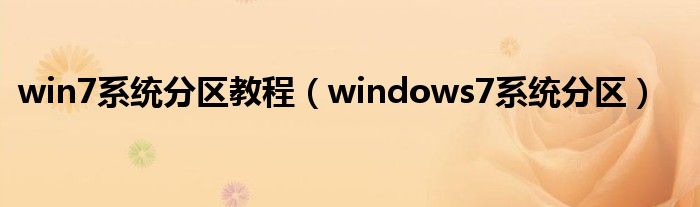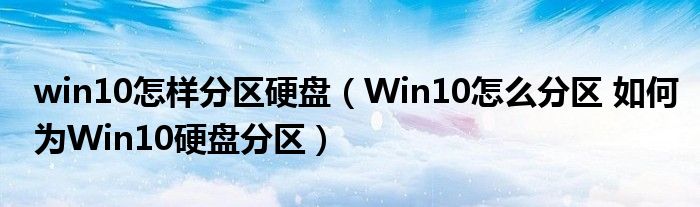
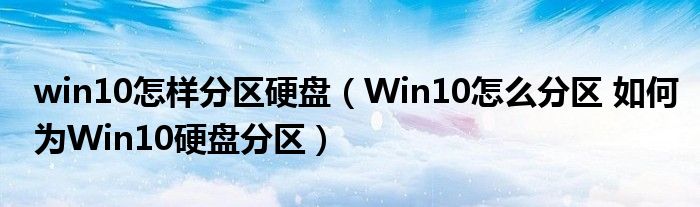
今天之间网超哥来为大家解答以上的问题。win10怎样分区硬盘,Win10怎么分区 如何为Win10硬盘分区相信很多小伙伴还不知道,现在让我们一起来看看吧!
1、方法如下: 进行分区之前进入系统的磁盘管理。
2、进入磁盘管理发方式有两种。
3、一种是通过电脑属性,进入磁盘管理。
4、第二种是直接右键点击windows键(windows+X)选择磁盘管理。
5、 2、进入磁盘管理之后,可以看到分区情况。
6、然后选择需要进行分区的磁盘,点击右键,选择“压缩卷”。
7、 3、然后系统会自动的查询压缩空间,如图示。
8、 4、然后选择选择好需要压缩空间的大小。
9、点击压缩。
10、 5、等一会,空间就压缩好了。
11、如图示会出现一个可用的空间。
12、这就是刚才压缩出来的空间。
13、 6、然后选中该空白分区,点击右键,选择“新建简单卷”,如图示。
14、 7、进入新建简单卷向导,这里直接点击“下一步”就好了。
15、 8、然后指定卷的大小,可以输入自己想要的大小。
16、然后点击“下一步”。
17、 9、为新建的简单卷,选择盘符。
18、 10、然后为新建的简单卷选择磁盘的格式,这里一般选择“NTFS”就好了。
19、 1最后点击完成。
20、等待一会就好了。
本文就为大家分享到这里,希望小伙伴们会喜欢。